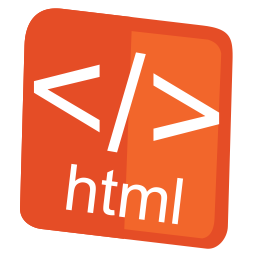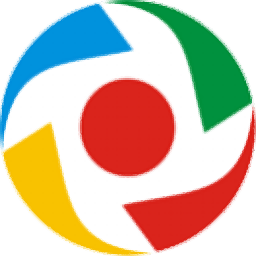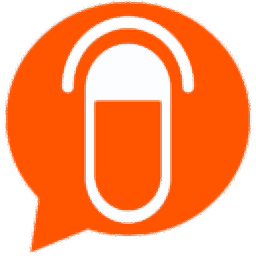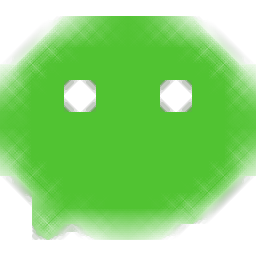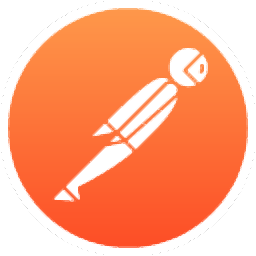
postman windows64位
v9.6.0- 软件大小:105.35 MB
- 更新日期:2021-12-22 10:07
- 软件语言:简体中文
- 软件类别:网页辅助
- 软件授权:免费版
- 软件官网:待审核
- 适用平台:WinXP, Win7, Win8, Win10, WinAll
- 软件厂商:

软件介绍 人气软件 下载地址
Postman是一个全面的跨平台应用程序,该软件为开发人员提供了一组功能强大且相当易用的工具,用于共享、测试、记录和监控API,基本涵盖了API的全部开发,能够给用户带来完善的API环境,值得一提的是,该程序具备了极其家简洁的操作界面,而且能够切换双窗格视图,在使用上非常的方便,另外,软件能够支持多达500人的团队,能够更好的满足使用需求,有需要的用户赶紧下载吧!
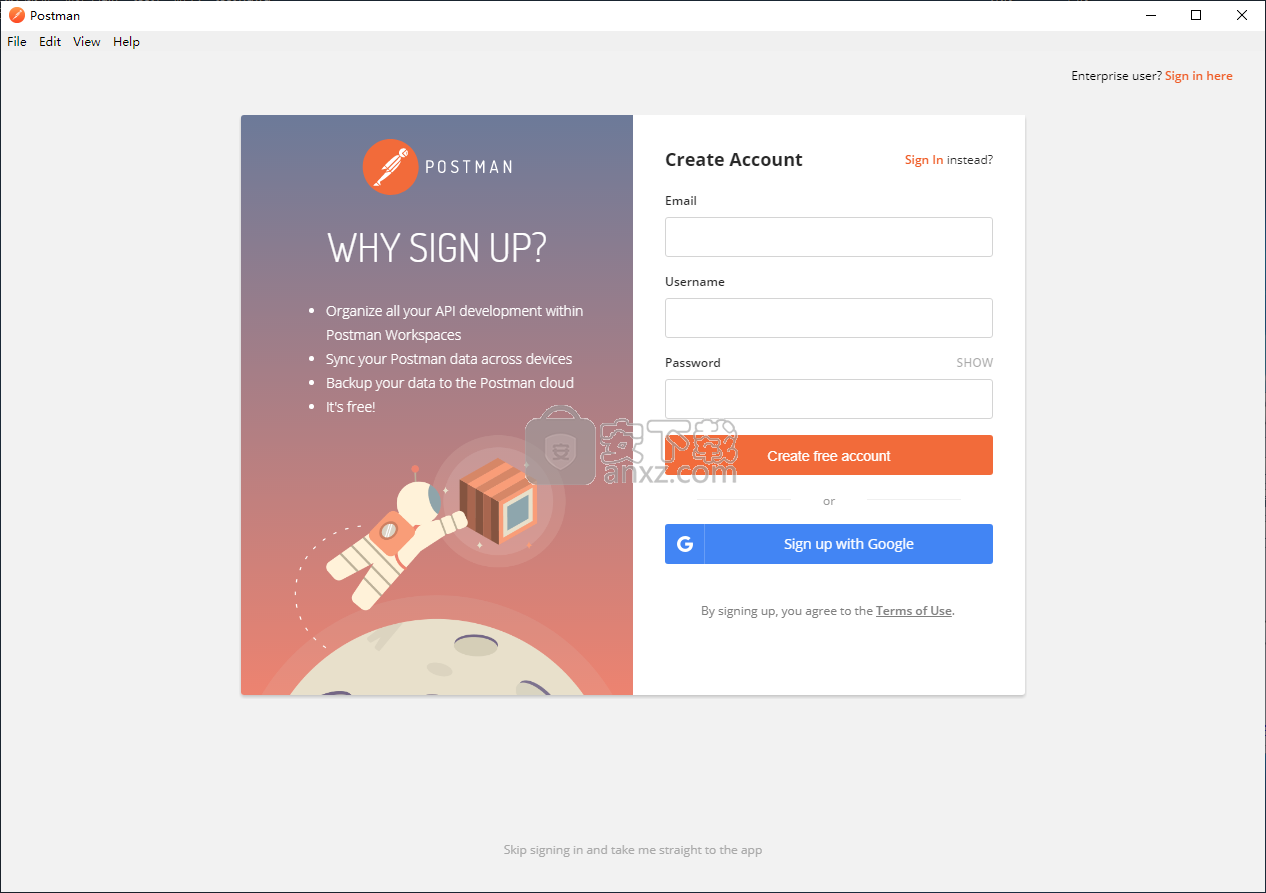
软件功能
开始使用API开发
最初只能作为Google Chrome扩展程序使用,您应该知道,由于其运行平稳且易于安装的Windows,macOS和Linux客户端,此实用程序现在可以在所有主要操作系统上高效地部署和运行。
这就是说,开始使用Postman需要您进行无障碍的安装过程,然后快速登录。
您可以使用官方Postman凭据或使用现有Google帐户作为起点,立即创建帐户。
该实用程序拥有直观的界面,支持两个主题,一个更适合光线充足的工作环境,另一个适合较暗的房间。
用于测试和管理API的高级工具
构建请求和读取响应,跟踪API中的更改,并利用大量集合和环境来测试和共享API。
如果您选择Postman Pro和Postman Enterprise等付费版本,除了高级监控安全性和面向管理的工具之外,您还可以获得一些简洁的协作功能。这使您和您的团队可以在统一且无干扰的环境中开发API。
基于API的开发人员的基本工具
考虑到所有这一点,毫无疑问,Postman自首次作为Chrome插件推出以来已经获得了如此多的人气,因为它使得彻底测试,记录和共享API的过程几乎毫不费力。
Postman对于每个经常使用API进行基于Web或移动的项目的开发人员来说绝对是必备的(或者至少是必须尝试的)。
软件特色
最完整的ADE
Postman是唯一完整的API开发环境,可灵活地与软件开发周期集成。
Postman中的API
Postman的新API功能可以轻松设计API并使用模式支持和版本控制维护多个API版本。
为每个人规划尺寸
Postman有一个适合所有人的计划 - 从个人贡献者到小型开发团队到大型企业团队。
设置模拟服务器
在发送实际请求之前,前端开发人员可以创建模拟服务器来模拟Postman集合中的每个端点及其相应的响应。开发人员可以查看潜在的响应,而无需启动后端。
查找和替换
在Postman中快速轻松地查找和替换API项目中的文本。Postman应用程序使您能够执行全局查找和替换操作,该操作可在其各种组件(如集合,环境,全局和打开选项卡)中无缝工作。这实际上意味着您可以将搜索范围仅限于集合,环境,全局和选项卡。
管理API
API就像您的集合一样驻留在您的工作区中。本节将向您介绍如何在Postman中创建,读取,更新和删除API。
创建API
您可以从Postman应用程序的侧边栏和工作区仪表板在工作区中创建API。要在当前工作空间中不存在API时在Postman应用程序中创建API。
使用说明
要求
您可以从以下位置创建并保存请求:
工作区构建视图
新按钮
启动屏幕
使用新按钮
在标题工具栏中,单击“ 新建”按钮。

出现“新建”屏幕。
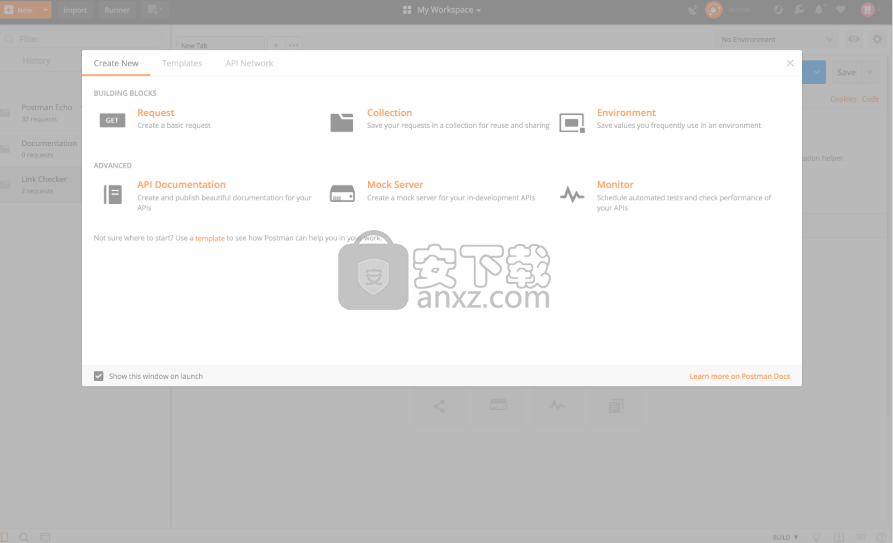
在SAVE REQUEST屏幕中:
输入您的请求的标题和说明。
选择一个集合并将请求保存在其中。
单击“ 保存”按钮。
保存请求后,可以在构建器中将URL,方法,标题和正文添加到请求中。
使用“启动”屏幕
启动Postman时,默认情况下会出现“新建”屏幕。在屏幕底部,您可以选择“在启动时显示此窗口”,以指示您是否希望每次打开Postman时都显示“新建”屏幕。
打开Postman。
在“新建”屏幕中,单击“请求”。
在SAVE REQUEST屏幕中:
输入您的请求的标题和说明。
选择一个集合并将请求保存在其中。
单击“ 保存”按钮。
使用工作区构建视图
在Workspaces中,您可以快速创建任何类型的HTTP请求。HTTP请求的四个部分是URL,方法,标题和正文。邮差为您提供了处理这些部分的工具。
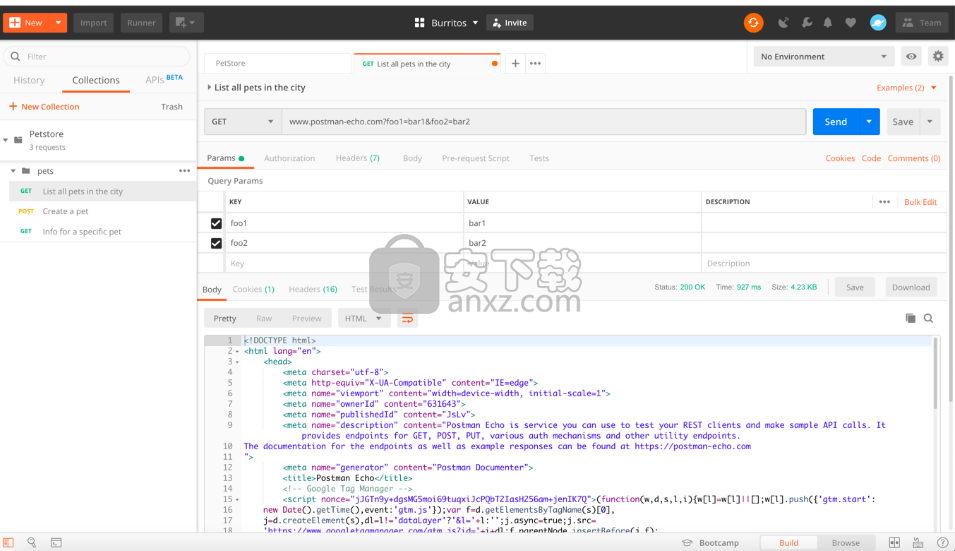
网址
在URL输入字段中输入请求URL时,以前使用的URL将显示自动完成下拉列表。
单击Params选项卡以打开URL参数的数据编辑器。添加键值对时,Postman会将上面查询字符串中的所有内容组合在一起。如果您的网址已有参数 - 例如,如果您要粘贴其他来源的网址。邮递员自动将URL拆分成对。
注意:您在URL栏或数据编辑器中输入的参数不会自动进行URL编码。右键单击一段选定文本,然后选择“EncodeURIComponent”以手动编码参数值。
注意:http://如果未指定协议,邮递员会自动添加到URL的开头。
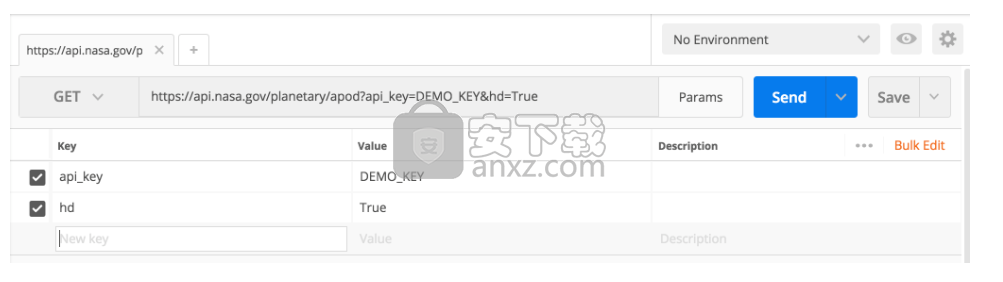
某些API端点使用路径变量。你可以和Postman一起工作。以下是带有路径变量的URL的示例:
https://api.library.com/:entity/
要编辑路径变量,请单击Params以查看它已作为键输入。根据需要更新值。例如,:entity在这种特定情况下可以是“用户”。Postman还为您提供了自动填充URL的建议。
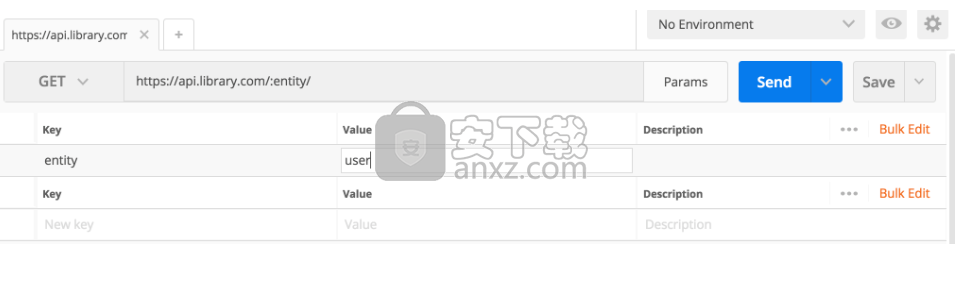
标题
单击“ 标题”选项卡可显示标题键值编辑器。您可以将任何字符串设置为标题名称。当您在字段中键入时,自动完成下拉列表会提供常见HTTP标头的建议。“内容类型”标题的值也可在自动完成下拉列表中使用。
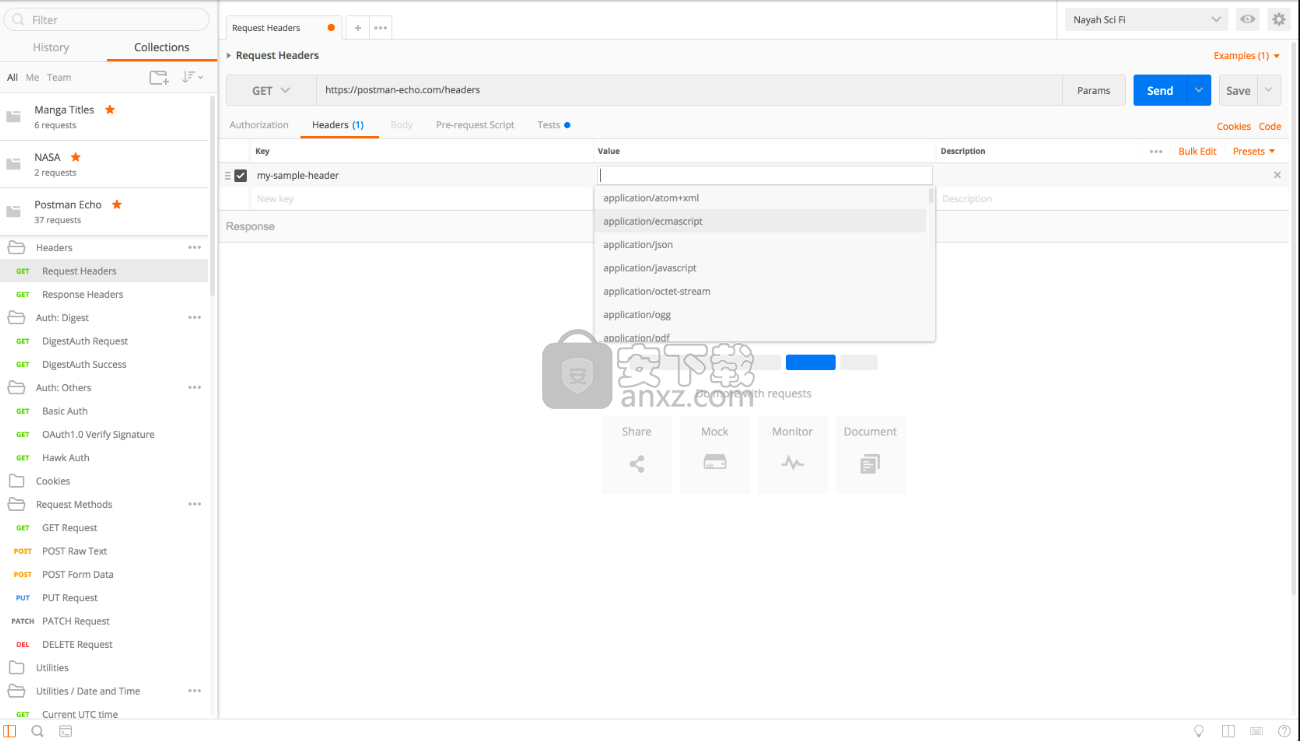
关于受限标题的注意事项:如果您使用的是Postman Chrome应用,则某些标题会受到Chrome和XMLHttpRequest规范的限制。但是,使用Interceptor扩展发送受限制的头文件很简单。
Cookie
您可以使用Cookie管理器编辑与每个域关联的Cookie,从而管理本机应用中的Cookie。要打开模式,请单击“ 发送”按钮下的“ Cookie”链接。
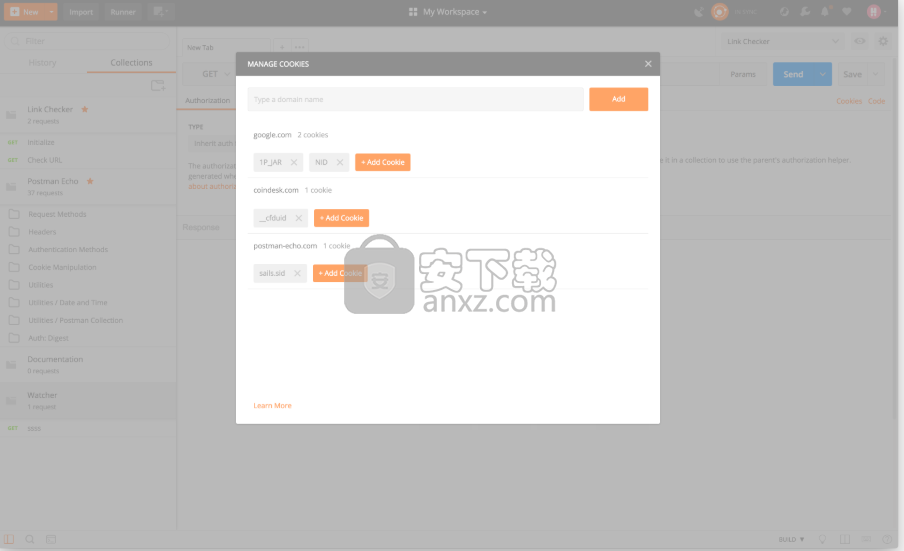
标头预设
您可以在标题预设中将常用标题保存在一起。根据头选项卡,您可以在选择“管理预设”头预设添加到您的请求预设右侧下拉列表。
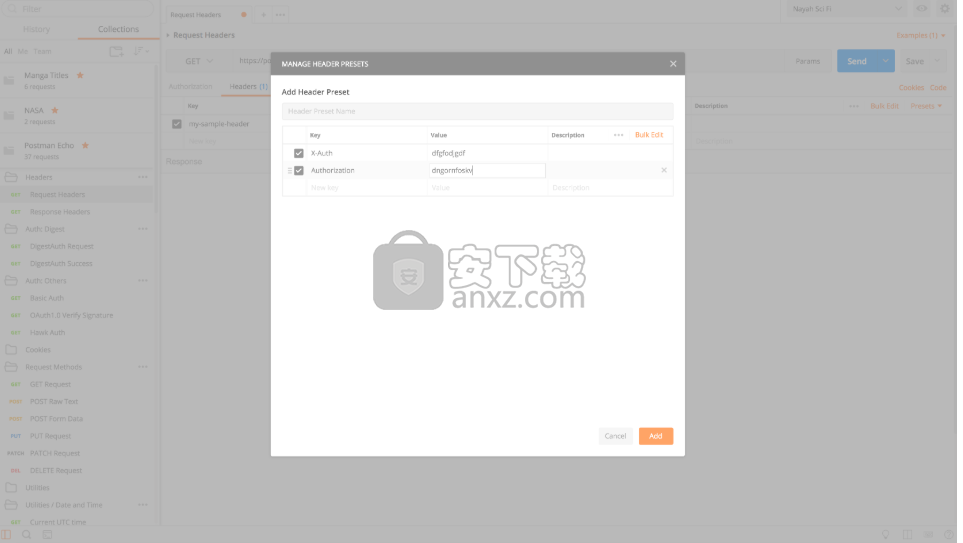
方法
使用控制下拉列表更改请求方法。请求正文编辑器区域根据方法是否可以附加正文而更改。
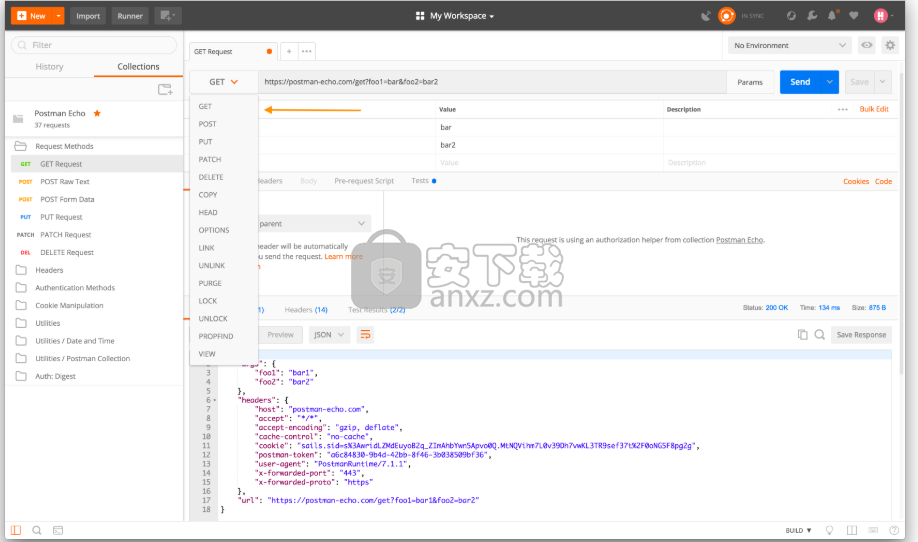
您还可以按照自己的方式自定义方法。要了解有关自定义方法的更多信息,请参阅创建自定义方法部分。
请求机构
构建请求时,您将经常使用请求正文编辑器。Postman允许您发送几乎任何类型的HTTP请求。根据身体类型,身体编辑器分为五个区域并具有不同的控制。
关于标题的注意事项:当您通过HTTP协议发送请求时,您的服务器可能需要Content-Type标头。Content-Type标头允许服务器正确解析正文。对于表单数据和urlencoded正文类型,Postman会自动附加正确的Content-Type标题,因此您无需进行设置。选择格式类型时,将设置原始模式标题。如果手动使用Content-Type标头,则该值优先于Postman设置的值。Postman没有为二进制体类型设置任何头类型。
none
每当您发送请求时,Postman默认为“none”选项。如果您不想根据您的请求发送正文,请选择此选项。如果您的请求有正文,您可以选择适当的选项。默认正文选项如下所示:
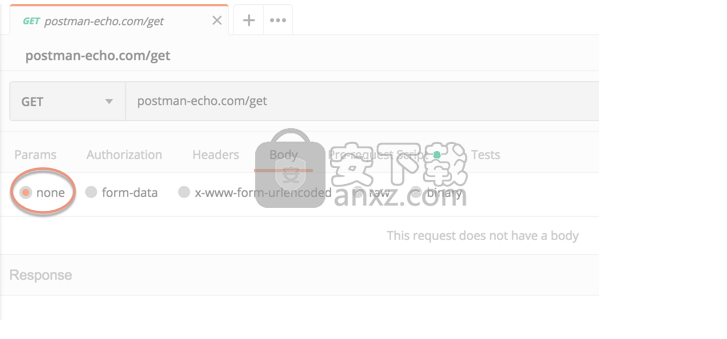
表格数据
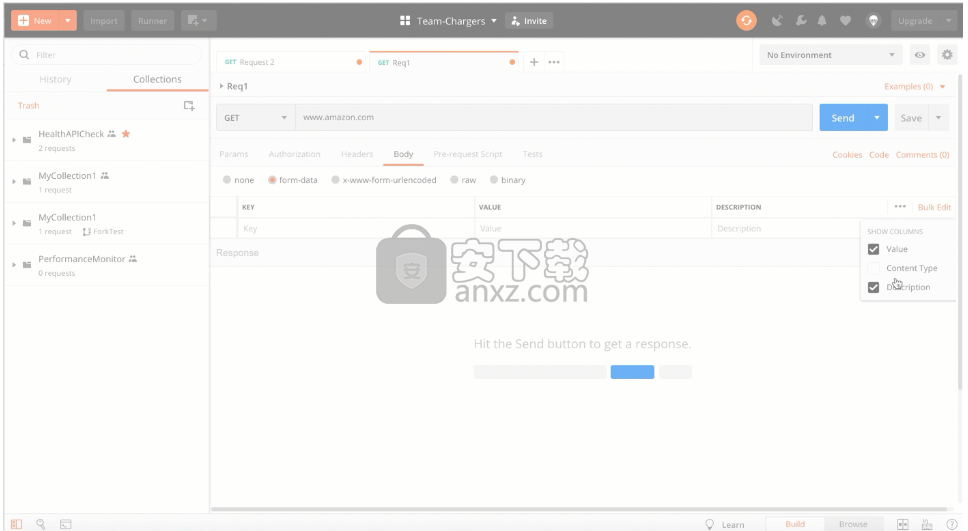
multipart/form-data是Web表单用于传输数据的默认编码。这模拟在网站上填写表格并提交。表单数据编辑器允许您设置键值对(使用数据的数据编辑器。它还允许您单独指定多部分表单请求的每个部分的内容类型。您也可以将文件附加到键。当您反复进行需要反复发送这些文件的API调用时,Postman会保留您的文件路径以供后续使用。这也可以帮助您运行包含需要文件上载的请求的集合。
目前尚不支持上传多个文件,每个文件都有自己的Content-Type。
内置代理
Postman在Postman应用程序中有一个捕获HTTP请求的代理。
Postman应用程序侦听客户端应用程序或设备发出的任何调用。
Postman代理捕获请求并将请求转发到服务器。
服务器通过Postman代理将响应返回给客户端。
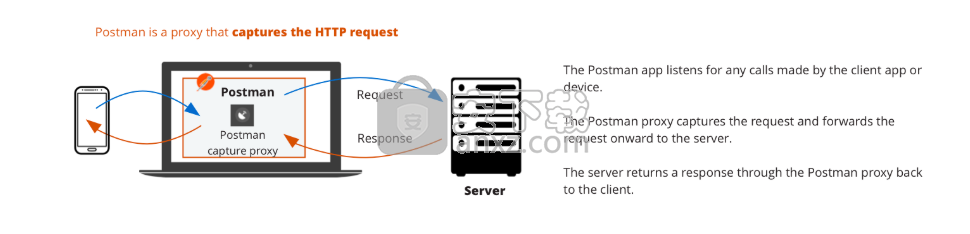
与Interceptor Chrome扩展程序类似,Postman应用程序代理也是INTERCEPTS并捕获您的请求。在这种情况下,Postman应用程序是代理,您可以检查从手机发出的HTTP通信,如下例所示,并在侧栏的“历史记录”选项卡下记录所有网络请求。
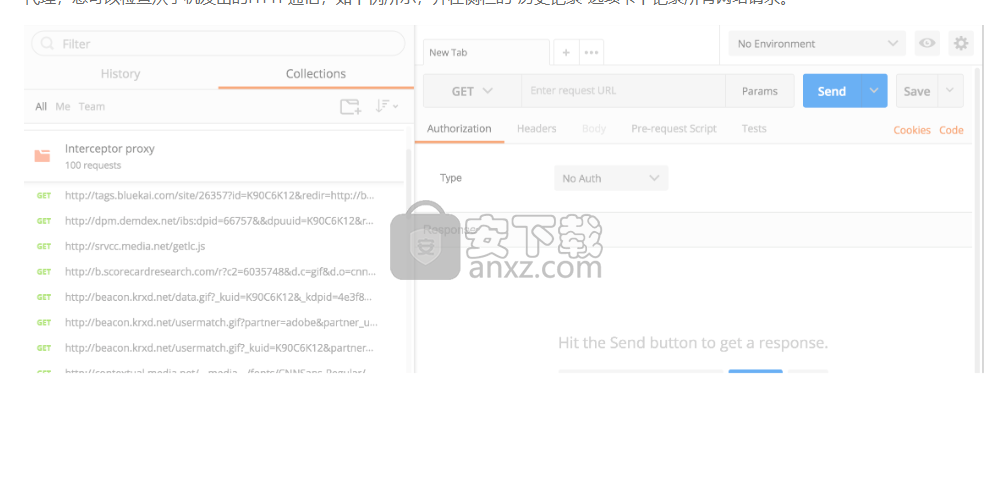
更新日志
- 在实验标志后面添加了新的代码生成器
- 通过拦截器添加了对cookie同步的支持
- 更新了cURL,Swagger 2.0,OpenAPI 3.0导入程序版本
- 在所有集合列表视图中添加了fork标签
- 将无响应空状态中的文本颜色更改为内容辅助
- 修复了处理大响应的一些性能问题
- 修复了在重新运行时导致跑步者cookie设置不存在的错误
- 更新了内部CSV解析器,修复了在跑步者中解析数据文件的错误
- 侧栏中的请求标签长度增加
- 在UI中显示错误的响应保存错误
人气软件
-
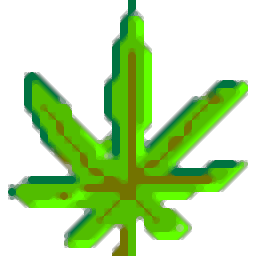
网站万能信息采集器 8.68 MB
/简体中文 -

找货神器插件(chrome淘宝找货神器插件) 0.02 MB
/简体中文 -
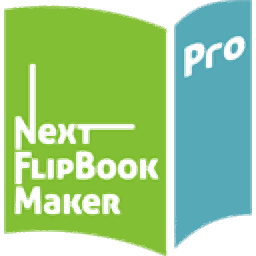
Next FlipBook Maker Pro(HTML5翻页制作软件) 144 MB
/英文 -
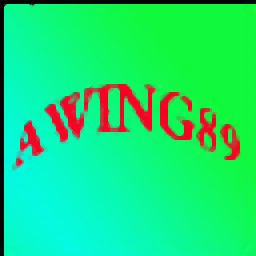
自媒体全平台采集助手 2.85 MB
/简体中文 -

12306订票助手.NET版 3.31 MB
/简体中文 -

疯狂的美工阿里巴巴自由布局工具 4.66 MB
/简体中文 -

疯狂的美工在线自由布局工具 5.79 MB
/简体中文 -

万能弹窗广告工具 1.89 MB
/简体中文 -

酒店比价插件(chrome酒店价格比较插件) 0.79 MB
/简体中文 -

网页关键词监控大师 0.82 MB
/简体中文


 后羿采集器 v4.0.1
后羿采集器 v4.0.1  网页模版小偷 V15.0
网页模版小偷 V15.0 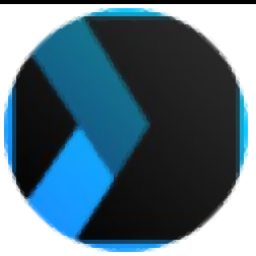 Xara Web Designer 15(网页设计软件) 附安装教程
Xara Web Designer 15(网页设计软件) 附安装教程 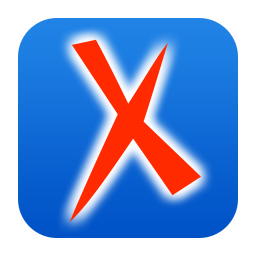 Oxygen XML Editor 21(XML编辑器) v21.0
Oxygen XML Editor 21(XML编辑器) v21.0 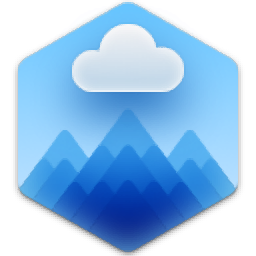 CloudMounter for Windows(云盘本地虚拟工具) v1.0.545
CloudMounter for Windows(云盘本地虚拟工具) v1.0.545 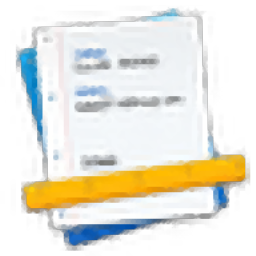 CoffeeCup Web Form Builder(网页表单制作工具) v2.9
CoffeeCup Web Form Builder(网页表单制作工具) v2.9 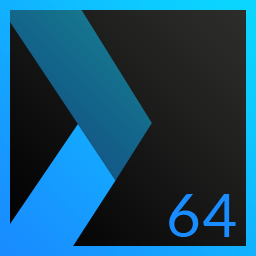 Xara Web Designer 16(网页设计软件) 附安装教程
Xara Web Designer 16(网页设计软件) 附安装教程